Cómo bloquear un sitio en una computadora

- 4911
- 509
- Cristian Collazo
En los últimos años, Internet se ha convertido en el lugar donde pasamos la mayor parte de nuestro tiempo. Redes sociales, juegos en línea, recursos de noticias y muchos, muchos otros contenidos, desde los cuales es difícil salir. Algunos les gustan tanto las páginas en Internet que les resulta difícil detenerse y cambiar a resolver algunos problemas útiles. Tampoco es ningún secreto que ahora los niños usan activamente computadoras, y muchos sitios contienen contenido que los niños ven aún temprano. En este sentido, es necesario bloquear un sitio en particular. En este artículo, consideraremos en detalle cómo bloquear el sitio para que no se abra. Vamos a resolverlo. Ir!

Hay muchos sitios con contenido indeseable en Internet, sin embargo, si lo desea, puede protegerse de ellos
Hay varias formas de bloquear el recurso de Internet. Todos son lo suficientemente simples, por lo que lo resolverá fácilmente, incluso si no es un usuario avanzado.
El primer enfoque es editar el archivo "hosts". Esto se hace de la siguiente manera. Lanzar con los derechos del administrador la utilidad "Bloc de notas". Luego vaya al menú "Archivo" y haga clic en "Abrir". En la ventana que aparece, seleccione el archivo "Hosts". Abra el CC C, más secciones "Windows" y "System32", vaya a "controladores" y abra la carpeta "etc". El archivo necesario se encuentra en él. Seleccione y haga clic en el botón "Abrir". Al final del archivo, agregue líneas que contengan la dirección IP del sitio y su URL. Por ejemplo, "127.0.0.1 Instagram.com ". 127.0.0.1 puede indicarse en todas partes, pero la URL debe corresponder al recurso que desea bloquear. También puede especificar la dirección IP de la página que se abrirá en lugar del bloqueado. Después de hacer cambios, debe guardar y cerrar el cuaderno. Recargar la computadora para que la nueva configuración entre en vigor.
La segunda forma es usar el firewall de Windows. Ejecute el firewall "en modo de alta seguridad" (esto se hace a través del panel de control). A continuación, seleccione las "Reglas para la conexión saliente" en el menú de la izquierda y haga clic en el elemento de la derecha "Crear una regla", luego marque el tipo "sintonizable". En la ventana "Programa", marque el punto "Todos los programas". En el paso "Protocolo y Porta" deja todo como está. Yendo a la ventana "Oblast", marque el elemento "Dirección IP indicada" y haga clic en el botón "Agregar". En el campo IP o subred o subred-o subred, es necesario especificar la IP del sitio bloqueado. En el paso "Acción", seleccione "Bloquear la conexión". Al final, solo queda por encontrar un nombre para la regla recién creada en Windows Firewall.
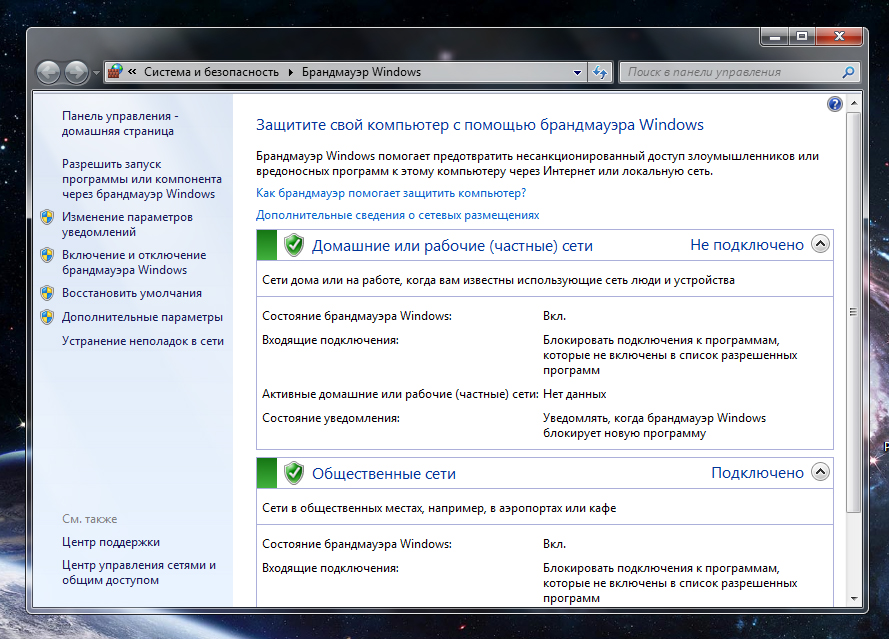
La tercera forma es usar Yandex.DNS. Este es un servicio especial de Yandex, diseñado para proteger a los niños de los recursos de Internet con contenido indeseable. El servicio bloquea automáticamente todos los sitios que entran en esta categoría.
La configuración de servicio es muy simple. Después de ingresarlo, seleccione uno de los tres modos (básico, seguro, familia) y haga clic en el teclado una combinación. En el campo que aparece, escriba NCPA.CPL y haga clic en Entrar. Luego seleccione su conexión a Internet de la lista, haga clic en ella con el botón derecho del mouse y haga clic en "Propiedades". En la sección "Servidor DNS", indique los valores de Yandex.DNS para el modo seleccionado (básico, seguro, familia). No olvide guardar la configuración antes de salir.
Del mismo modo, el servicio OpenDNS funciona. Si por alguna razón no le gusta Yandex, puede usar el servicio OpenDNS .
El cuarto enfoque: cambiar la configuración del navegador. Para bloquear el sitio en la ópera, vaya al menú del navegador y seleccione la pestaña Herramienta. Haga clic en "Configuración general", también puede usar la combinación de teclas CTR+F12. A continuación, vaya a la pestaña "Expandida". Haga clic en el elemento "Contenido" desde la lista de la izquierda. Luego haga clic en el botón "Contenido bloqueado". En el campo que aparece, ingrese sitios para los cuales necesita limitar.
Si usa el navegador Google Chrome, deberá descargar la extensión especial "Sitio de bloqueo". Tiene una interfaz muy simple y comprensible que no será difícil de descubrir.
Ahora sabe cómo bloquear el sitio en una computadora. Como puede ver, esto se hace con bastante facilidad y rápida. Escriba en los comentarios si este artículo ha sido útil para usted y haga cualquier pregunta de interés al tema considerado.
- « Instalación del sistema operativo con una unidad flash a través de BIOS
- Cómo configurar un enrutador para una casa.Freno »

